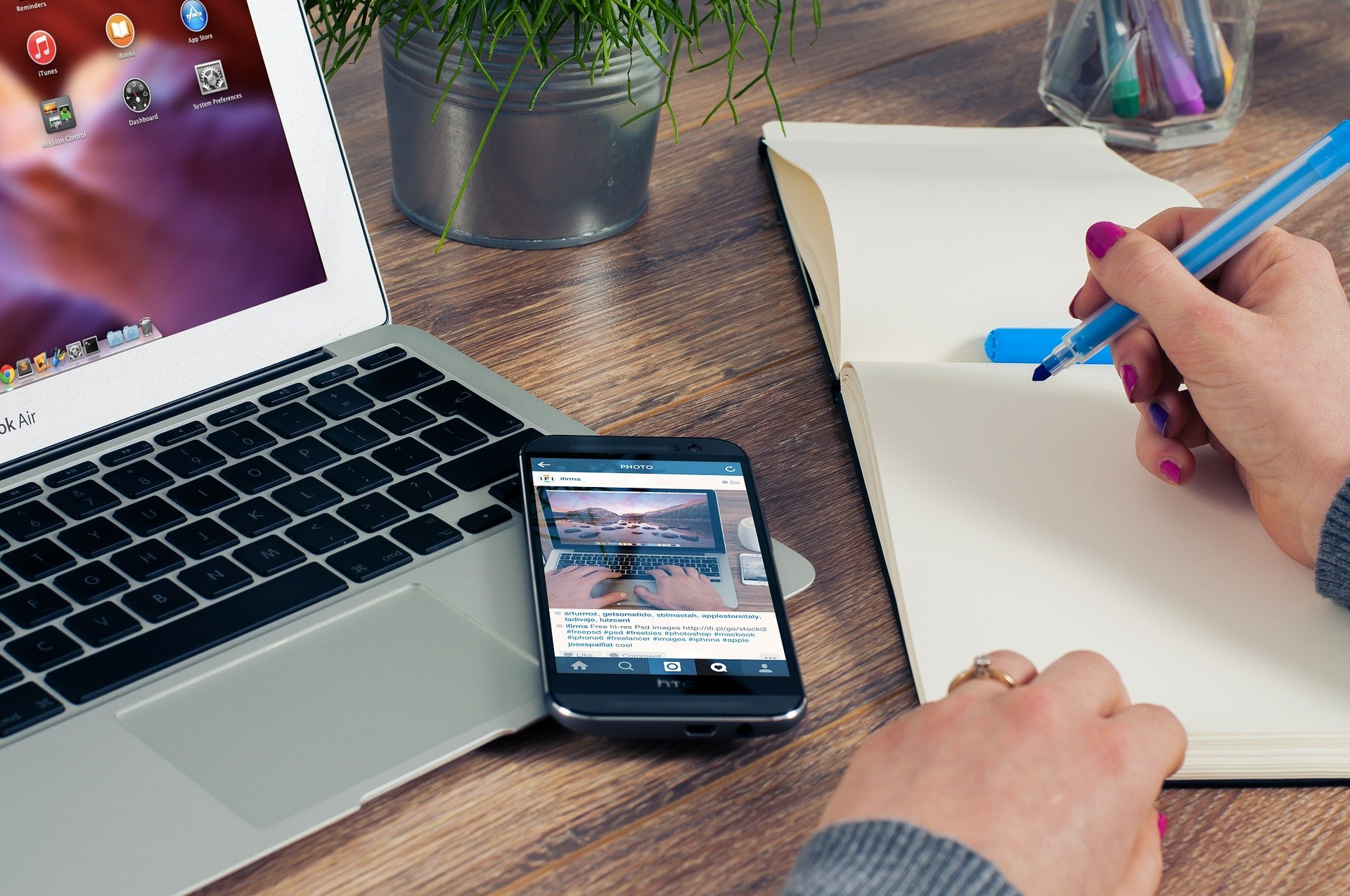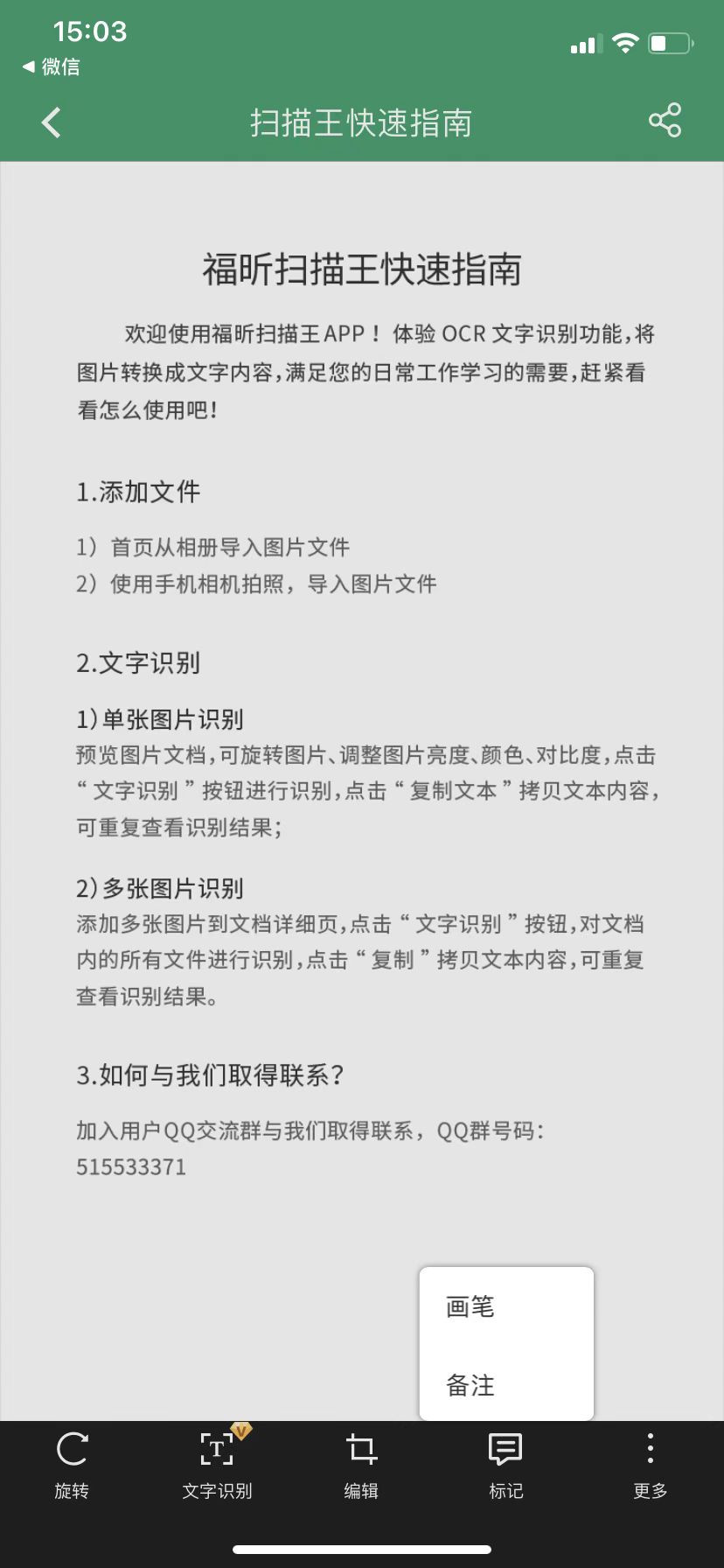确定了文件之后想在原有文件的基础之上编辑文件,要想不把原有内容删掉我们就可以在正文中加上取消线,那么,
ocr识别dll用什么软件比较好呢?OCR文字识别软件识别文档后该怎么给文字添加取消线?我们一起来看看。
扫描图片转换成word文档后该如何编辑
1.打开福昕全能王,点击“读取”按钮,在弹出的对话框中选择要识别的
扫描图片,然后打开文件。
2.点击“识别”按钮,即可对扫描图片进行解析及识别,识别完成后,结果将会直接呈现在原文件的右侧。
3.识别效果中,不确定的文字部分将会呈现为红色字体,点击右下角显示百分比的加号图标,放大识别文件,然后比对左侧原文件,修改错误部分。
4.在软件中修改转换后文字,用鼠标选择要编辑的文字部分,我们就可以在软件右侧看见“文档属性”,在这里可以修改识别后文件的字体、大小、颜色。
5.修改识别后的文件,点击“保存为Word”就可以将识别完成的文档转换成Word文档,系统将会自动打开转换完成的Word文件以供用户编辑。
OCR文字识别软件识别文档后该怎么给文字添加取消线
步骤一、首先我们在电脑上安装新版本的
福昕全能王。
步骤二、软件安装完成之后,我们双击打开,进入界面之后,我们点击软件界面的“从图片读文件”或者“从PDF读文件”添加我们需要进行识别的文件。
步骤三、文件添加完成之后,我们点击软件上方的“纸面解析”选项,然后软件就会自动解析文档的文本内容。
步骤四、软件解析完成后,我们再点击“识别”选项,那么软件所识别的文本文字就会显示在原文件的右侧。
步骤五、如果我们想要给文字添加取消线,那么我们可以选中想要添加取消线的文字,然后我们在软件右侧的文档属性里可以看到“取消线”选项,这时候我们点击“取消线”即可添加完成。
步骤六、操作完成之后,我们点击“保存为Word”或者“保存为图片”对文档进行保存。这样把原本的图片转换成可编辑Word文档啦。
ocr识别dll用什么软件比较好
福昕全能王识别图片文字内容,识别准确率高达99%。福昕全能王最新版app采用国际一流文字识别引擎,识别效果好,速度快。而且使用福昕全能王这款软件的人都说好,大家赶紧下载。
看了小编介绍的这些,相信大家对ocr识别dll用什么软件比较好的内容有了一个基本的认识,要想在识别文字中加上取消线,那就按上述方法。